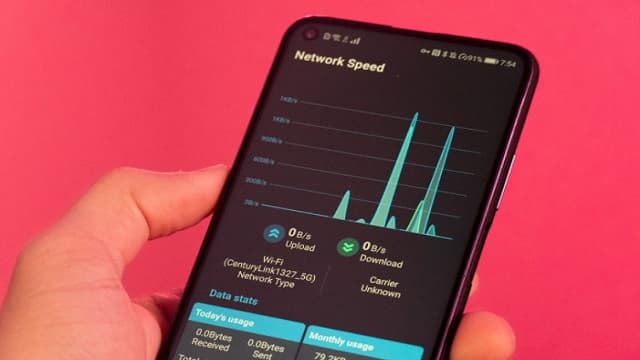recode.ID – Untuk kalian pengguna smartphone besutan Oppo, ternyata bisa dengan mudah menampilkan indikator kecepatan internet di Hp Oppo milik kalian tanpa bantuan aplikasi apapun.
Dengan mengaktifkan fitur membaca kecepetan internet ini, kalian bisa mengetahui secara real time berapa kecepatan internet yang kalian gunakan, apakah lemot, cepat atau bahkan super cepat.
Selain itu, dengan ditampilkannya indikator kecepatan internet ini akan membuat tampilan layar smartphone Oppo milik kalian terlihat lebih menarik.
Tapi untuk caranya sendiri apakah kalian sudah mengetahuinya? karena meski caranya terbilang cukup mudah namun masih banyak pengguna yang belum mengetahui caranya.
Nah, untuk kalian yang penasaran ingin mencoba menerapkan indikator kecepatan internet di Hp Oppo kesayangan kalian, berikut ini akan redaksi berikan tutorial lengkap bagaimana mengaktifkan fitur tersebut.
Silahkan disimak.
Cara Menampilkan Kecepatan Internet di Hp Oppo
Sekedar informasi, untuk cara menampilkan kecepatan internet di Hp Oppo ini bisa dilakukan di semua tipe ponsel besutan Oppo, baik yang keluaran terbaru maupun lawas.
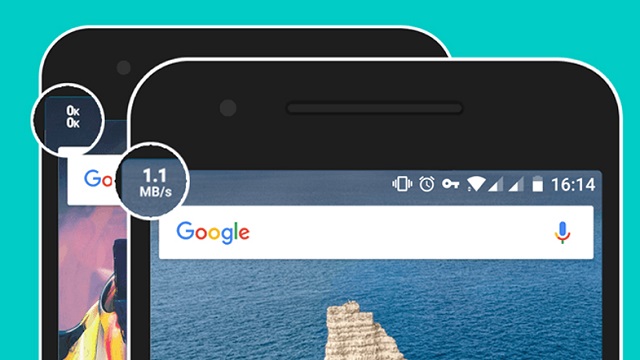
Berikut langkah-langkah mengaktifkan fitur pembaca kecepatan internet pada smartphone Oppo:
- Pertama, silahkan buka mena Pengaturan / Setelan (Setting) di perangkat Oppo yang kalian gunakan.
- Setelah masuk di menu pengaturan, selanjutnya silahkan cari Opsi Notifikasi dan Status Bar (Notification & Status Bar).
- Klik pada opsi tersebut, lalu pilih opsi Tampilkan Kecepatan Internet Real-Time (Display real-time network speed).
- Selesa.
Bagaimana, cukup mudah bukan cara menampilkan indikator kecepatan internet pada smartphone yang sudah redaksi jelaskan diatas.
Untuk mengetahui apakah fitur tersebut, nantinya akan ditandai dengan munculnya indikator yang terletak di sudut kiri atas layar berupa satuan internet per kilobyte.
Sekedar informasi tambahan buat kalian agar tidak salah dalam memahami atau membaca satuan internet ketika fitur itu bekerja.
Biasanya inidktor akan menampilkan satuan K/s atau KB/s sebagai petunjuk tentyang kecepetan internet yang kalian gunakan saat itu.
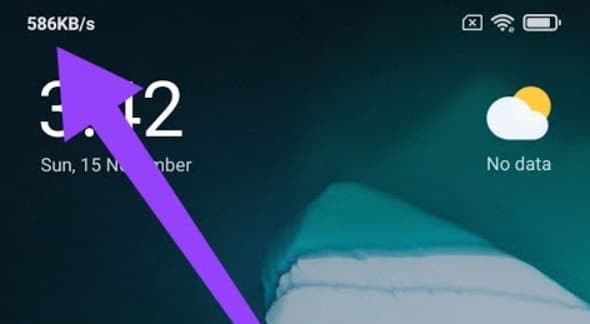
Jika muncul simbol atau huruf pertama adalah huruf KB besar (KB) maka itu artinya adalah KiloByte, jika di konversikan ke MB (Megabyte) berarti 100 KB adalah 0,1 MB.
Akan tetapu, jika yang muncul adalah huruf pertama adalah huruf K kecil (kb) itu adalah kilobit, yang jika di konversikan ke MB (Megabyte) 100 kb berarti 0,01 MB. Artinya jika indikator menunjukkan satuan kilobit itu lebih kecil dari pada Kilobyte.
Sementara untuk indikator dengan simbol atau huruf terakhir yang ditandai dengan huruf (s) atau (d), (s) berarti second jika bahasa Indonesia maka (d) detik.
Sebagai ilustrasi, apabila saat menggunakan aplikasi yang memanfaatkab koneksi internet dan muncul indikator seperti ini 586 KB/s, maka itu bisa dibaca sebagai kecepatan internet yang kalian gunakan itu adalah 586 Kilobyte per detik atau sekitar setengah MB setiap detiknya.
Sudah paham kan?